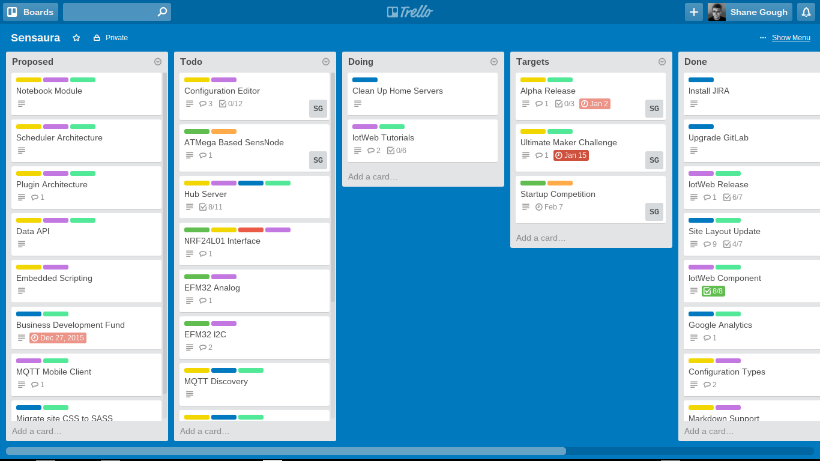Qu’ont en commun Trello et Confluence ? Tous deux posent leurs bases sur la collaboration. Comment utiliser Trello ? Vous pouvez l’utiliser pour des projets, des idées, des story d’utilisateurs et plus encore, en organisant votre travail en cartes qui peuvent être déplacées entre les listes. En un coup d’œil, Trello peut vous dire sur quoi l’équipe travaille, quelle membre d’équipe travaille sur quoi, et où se trouve chaque tâche étape dans un processus.
Utiliser Trello et Confluence ensemble vous permet d’utiliser ces pièces pour illustrer une plus grande user story, d’organiser projet plus grand et de préparer un planning plus vaste. Mais comment les utiliser ensemble ? Utilisez Confluence pour créer et planifier votre vision, puis utilisez Trello pour travailler et agir sur les détails de l’éxécution de cette vision.
Pour en savoir plus sur la meilleure façon d’utiliser les deux applications, lisez la suite.
Ajouter des cartes ou des tableaux Trello aux pages Confluence
Confluence est l’endroit où vous construisez votre vision. Par contre, Trello vous permet de diviser cela en petites tâches est d’organiser leurs réalisations. Faites-les ensemble en intégrant vos cartes et tableaux de projets dans la documentation.
En faisant ceci, vous obtiendrez :
- Une mise à jour en temps réel. Toutes les modifications apportées par vous, ou quelqu’un d’autre, à partir de l’un des outils de la suite Atlassian, seront immédiatement visibles.
- Le respect des permissions. Avant de pouvoir voir une carte ou un tableau, on vous demandera de vous connecter à Trello. Tout contenu que vous n’avez pas la permission de voir affichera une note vous indiquant que vous n’avez pas encore l’accès nécessaire pour le voir.
Comment est-ce qu’on peut intégrer Trello à Confluence ?
Pour intégrer un tableau de projet Trello dans une page Confluence, c’est très simple. Copiez et collez l’URL de votre carte sur une page Confluence et regardez le rendu automatique dans une carte dès que la page est publiée.
Vous pouvez voir l’état de chacune de vos tâches, les commenter, vous abonner pour rester à jour sur les changements ou vous inscrire. Si vous avez besoin d’ajouter plus d’informations, il suffit de cliquer sur la carte. Cela vous mènera dans Trello, où vous pouvez modifier la carte comme d’habitude.
Cette possibilité d’intégration fonctionne également avec un tableau de projet. Les carreaux donnent un large aperçu de votre tableau, sans les détails approfondis. Utilisez-les pour garder le lien des documents ou des fichiers sur Confluence. Ensuite, lorsque votre équipe a besoin d’ajouter quelque chose à son tableau, elle peut cliquer sur le carreau pour l’ouvrir dans Trello.
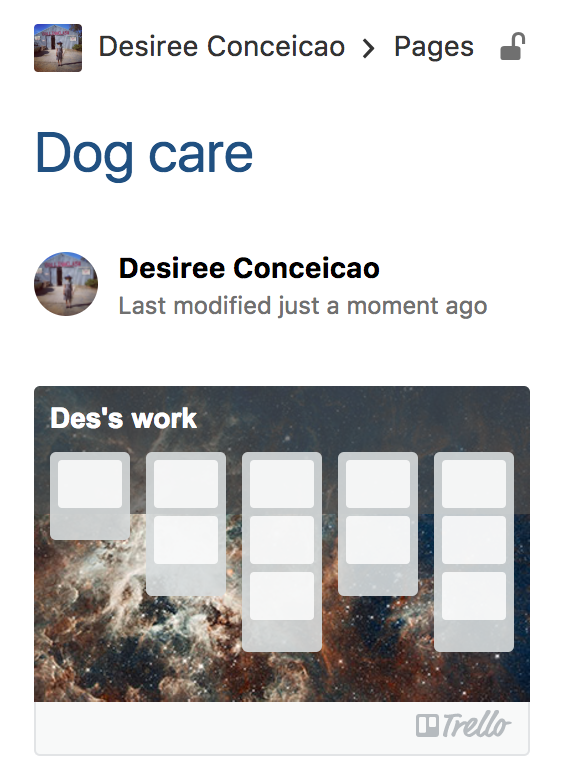
Vous pouvez également ajouter des tableaux entièrement interactifs sur votre page Confluence. Choisissez le bouton “+” Trello Board, et après ajouter l’URL de la carte et la hauteur à laquelle vous voulez que votre carte soit embarquée. Cela affichera une carte de projet entièrement fonctionnelle sur votre page Confluence. De cette façon, vous pourriez déplacer les cartes d’une liste à une autre, ajouter ou modifier des détails et faire tout ce que vous feriez habituellement sur un tableau de projet, à partir de Confluence.
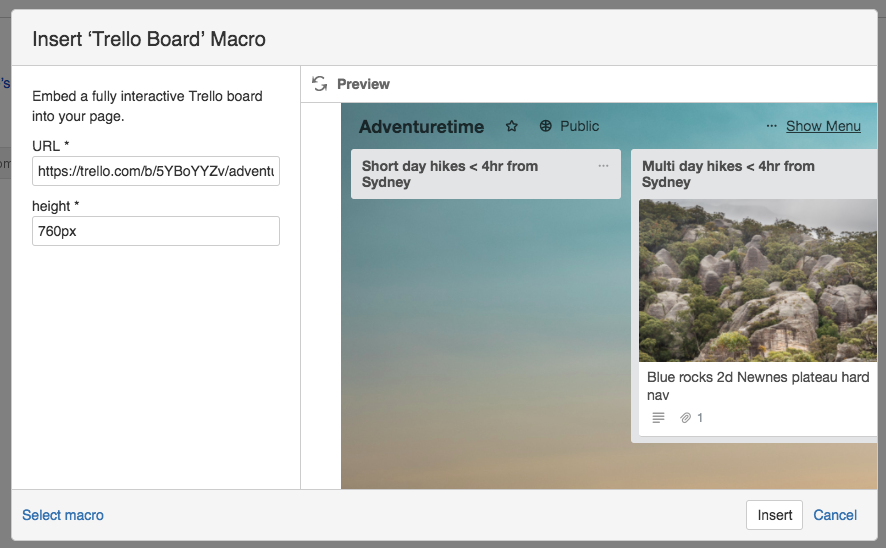
Ajouter des pages de Confluence aux cartes Trello
Évidemment, les intégrations vont dans les deux sens. En utilisant la puissance Confluence pour Trello, vous pouvez :
- Attacher les pages Confluence Cloud aux cartes des tâches et accéder à votre contenu depuis votre tableau en un seul clic
- Créer de nouvelles pages Confluence Cloud directement à partir des cartes.
- Voir toute l’activité sur votre page, qui a créé la page et quand elle a été créée, y compris un extrait et le nombre de commentaires sur la page, à partir de la carte Trello.
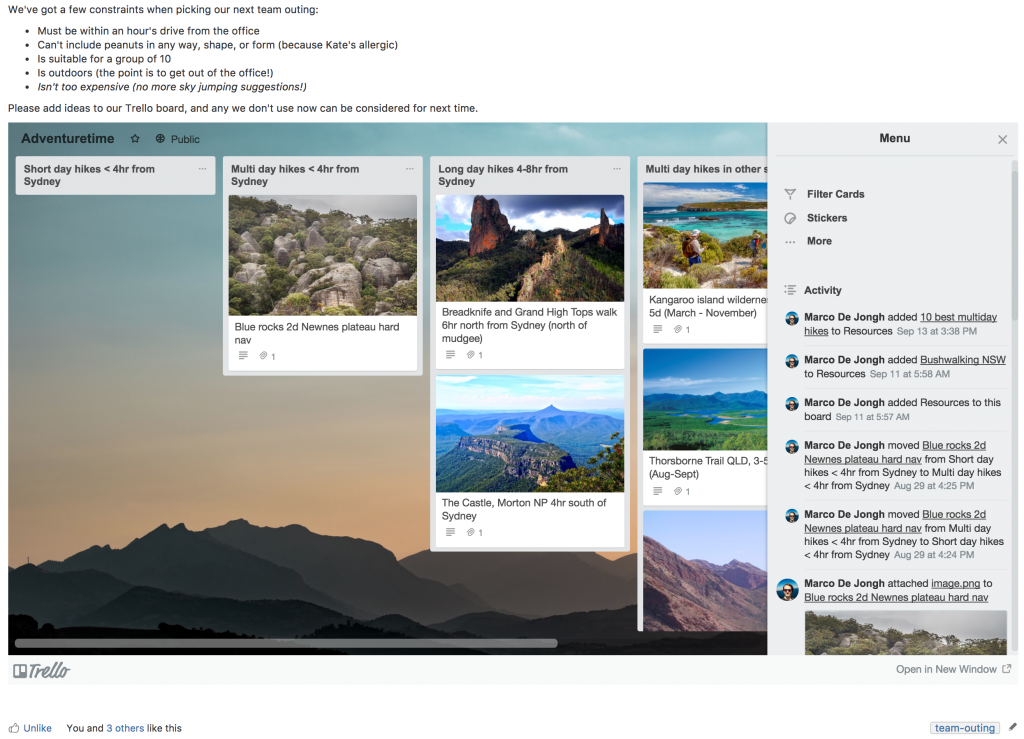
Quelques cas pratiques
Voici quelques exemples pratiques sur la façon d’utiliser Trello et Confluence ensemble de la manière la plus efficace :
- Gérer votre travail au sein de plusieurs équipes ou projets – Obtenez un aperçu du travail de vos équipes en intégrant chacune de leurs cartes de tâches sur une seule page Confluence. Idéal lorsque vous avez des équipes agiles et vous avez juste besoin de faire une vérification rapide sur les progrès de vos équipes.
- Faire un Brainstorming et partager des idées – Utilisez Confluence pour détailler un problème et des contraintes, puis utilisez Trello pour réfléchir aux solutions possibles.
- Planifier un projet avec Confluence – Ajoutez votre tableau de projet à la page de planification du projet afin que votre équipe et d’autres intervenants puissent suivre vos progrès.
- Créer de la documentation dans Confluence – Utilisez Trello pour planifier votre architecture d’information, afin de pouvoir déplacer des sous-sujets d’un sujet parent à un autre.
- Travailler sur des tâches – Conservez tous vos documents et fichiers connexes dans Confluence, et intégrez les cartes Trello correspondantes sur chaque page. Ensuite, lorsque vous faites des progrès, il suffit de commenter la carte Trello à partir de Confluence.